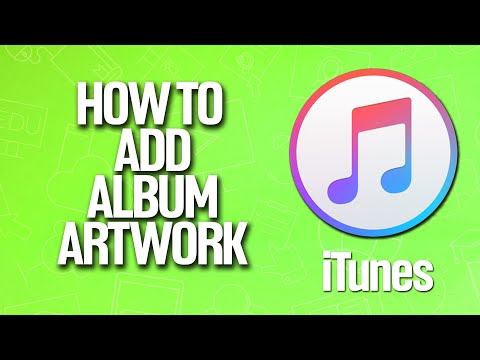ეს სტატია გაგიძღვებათ თქვენს FL Studio– ში ვირტუალური სტუდიის ტექნოლოგიის (VST) მოდულების დაყენების და დამატების გზით. ის ასევე გაჩვენებთ თუ როგორ უნდა განათავსოთ ეს მოდულები FL Studio– ს გარემოში.
ნაბიჯები

ნაბიჯი 1. შექმენით საქაღალდე თქვენს სამუშაო მაგიდაზე სახელწოდებით VST's

ნაბიჯი 2. იპოვეთ და ჩამოტვირთეთ VST მოდული, რომელიც გსურთ ამ საქაღალდეში
დარწმუნდით, რომ შეარჩიეთ შენახვა როგორც არ მუშაობს.

ნაბიჯი 3. საჭიროების შემთხვევაში დააინსტალირეთ მოდული
ზოგს შეიძლება მოპოვება დასჭირდეს, უბრალოდ ამოიღეთ ისინი ამ საქაღალდეში და განაგრძეთ (თქვენ შეიძლება მიიღოთ არჩევანი ინსტალაციის დროს, რომ დააინსტალიროთ როგორც VST მოდული და დარჩეთ მარტო. ყოველთვის შეამოწმეთ მხოლოდ VST მოდული მხოლოდ

ნაბიჯი 4. შეინახეთ ფაილი თქვენს მიერ შექმნილ VST საქაღალდეში

ნაბიჯი 5. იპოვეთ (vstname).dll ფაილი თქვენს შექმნილ საქაღალდეში და გააკეთეთ ასლი Ctrl+C დაჭერით

ნაბიჯი 6. გახსენით პროგრამის ფაილი/Imageline/Fl Studio10/Plugins/VST და შეარჩიეთ Ctrl+V რომელიც ჩასვით (vstname).dll ფაილი FL მოდულების დირექტორიაში

ნაბიჯი 7. გახსენით ხილის მარყუჟები
ახლა, იმისდა მიხედვით, თქვენ დააინსტალირებთ ეფექტს თქვენი მიქსერისთვის (მაგ. AutoTune) ან გენერატორისთვის (ანუ minimoog synth პროგრამა), არსებობს სხვადასხვა ხერხი. ეს სტატია ითვალისწინებს გენერატორის დაყენებას.

ნაბიჯი 8. გახსენით არხის ჩანართი მთავარ ეკრანზე და მენიუს "დაამატე ერთი", დააწკაპუნეთ "სხვა" ზევით

ნაბიჯი 9. შემდეგი ეკრანის ბოლოში დააწკაპუნეთ განახლებაზე, სწრაფი სკანირება

ნაბიჯი 10. გადაახვიეთ სია სანამ არ დაინახავთ (vstname) თქვენ დაინსტალირებულს
ის უნდა იყოს დაწერილი წითელი შრიფტით.

ნაბიჯი 11. შეარჩიეთ პატარა ყუთი, რომელსაც ექნება f შიგნით, დახურეთ ფანჯარა

ნაბიჯი 12. შეარჩიეთ არხის ჩანართი და იპოვეთ თქვენ მიერ დაინსტალირებული გენერატორი მენიუს "დამატება ერთი"
შეარჩიეთ იგი და ის გამოჩნდება ნაბიჯების მიმდევრში.

ნაბიჯი 13. ეფექტის დაყენების შემთხვევაში მიჰყევით ზუსტად იგივე ნაბიჯებს
თუმცა, დაიწყეთ "მიქსერის დაფის" ეკრანზე, იპოვეთ ისარი ჩამოსაშლელ ჩანართზე შორს მარჯვნივ და გაიმეორეთ ნაბიჯი ზემოთ.
ვიდეო - ამ სერვისის გამოყენებით, ზოგიერთი ინფორმაცია შეიძლება გაზიარდეს YouTube- თან